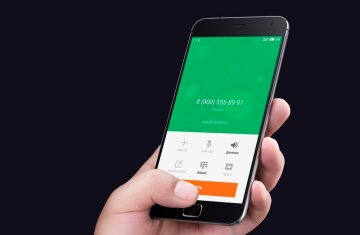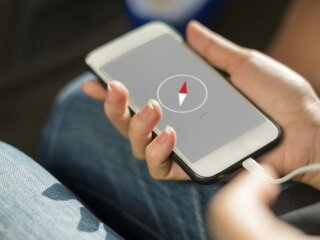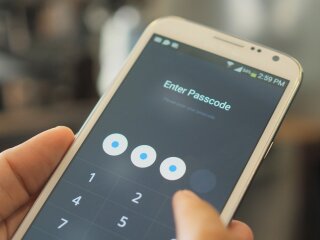Записування телефонних розмов - не дуже поширена функція в повсякденному житті, але бувають ситуації, коли вона дуже потрібна. Далеко не всі користувачі смартфонів знають, як безкоштовно і легко записати розмову по телефону на iphone або android.
Підпишись на наш Viber: новини, гумор та розваги!
ПідписатисяЯк зробити запис розмови на Андроїд
Залежно від моделі мобільного пристрою можна по-різному зробити запис телефонного дзвінка.
Використовуючи вбудовані засоби
Зустрічаються виробники, які обмежують можливість запису розмов. Вони не вбудовують програмне забезпечення, що дозволяє відразу записати дзвінок без завантаження додаткових пропозицій. Але більшість виробників все ж вбудовує таку функцію в прошивку.
Дізнатися, чи є у вас подібна функція на мобільному пристрої, дуже просто. Коли будете здійснювати дзвінки, уважно подивіться на меню виклику. У телефонах, які передбачають функцію запису дзвінка, на панелі буде присутній кнопка із зображенням динаміка. Зазвичай вона називається "Запис", "Record" тощо.
Іноді для того, щоб побачити цю кнопку, потрібно натиснути на кнопку із зображенням трьох крапок, яка може називатися "Ще" чи "More". Після натискання перед вами з'являться прихована панель з додатковим набором інструментів, серед яких і буде функція запису дзвінків.
Коли розмову буде завершено, запис автоматично збережеться. На цьому етапі деякі користувачі губляться і не розуміють, де його можна знайти. Ось кілька способів, що дозволяють знайти запис:
- Зайдіть в диктофон. Іноді прошивка передбачає можливість прослуховування записів. Тоді в загальному списку вдасться знайти і аудіозапис виклику.
- Цей спосіб досить важкий і застосовується найрідше. На смартфонах на андроїд записані вами виклики будуть зберігатися за адресою sdcard / PhoneRecord. Однак головна складність в тому, що шлях до цієї папки може істотно відрізнятися. В першу чергу це залежить від моделі мобільного пристрою і прошивки. Можна спробувати скористатися пошуком. Зазвичай на телефонах все папки, в яких зберігаються записані виклики, в назві містять слова record, recording, recorder.
- Також ви можете підключити телефон до комп'ютера або ноутбука. Після чого відкрити пошук файлів формату .mp3 (або будь-якого іншого формату, в якому зберігаються файли конкретно на вашому мобільному пристрої). Такий метод займе досить багато часу, якщо на мобільному пристрої зберігається велика кількість файлів такого формату.
Кращі програми для запису викликів на Android
Щоб зробити запис телефонного дзвінка на смартфоні, зовсім не обов'язково використовувати комп'ютер, диктофони та інші сторонні пристрої. У широкому доступі представлено безліч додатків. Користувачі можуть легко і безкоштовно завантажити їх на свій мобільний телефон.
Call recorder
Безкоштовний додаток, що дозволяє створювати записи викликів, з простим і ненав'язливим інтерфейсом. У Google Play ви можете знайте його під назвою "Запис дзвінків". Врахуйте, що представлено досить багато додатків з аналогічною назвою, але зараз мова йде конкретно про програму, розробленому компанією CMobile.
Передбачений автоматичний запис розмов, а також можливість зручно прослуховувати і видаляти записи. В останні версії "Call recorder" була додана можливість ділитися отриманими аудіозаписами.
Приємним бонусом стане можливість встановити пін-код, завдяки чому стороннім особам не вдасться отримати доступ до файлів.
CallU
Безкоштовна програма, яка записує розмови на мобільному телефоні. Програмою передбачена зручна функція, що дозволяє користувачеві самостійно вибирати від яких контактів дзвінки записуватимуться, а від яких ні. Також доступна можливість включити автозапись після струшування телефону.
Ви можете регулювати якість записаних розмов і додавати текстові замітки. Ці функції не доступні в багатьох додатках подібного типу. CallU підтримує популярні формати MP3 і WAV. В іншому ж програма схожа з "Call recorder".
Приємним бонусом стане спливаюча довідка під час натискання на кожен з пунктів в меню. У ній описано те, як використовувати ту чи іншу функцію.
Cube ACR
Краща програма для записування викликів онлайн в відомих месенджерах. Вона доступна як на Андроїд, так і на Айфон. Доступна підтримка дзвінків з наступних джерел:
- Skype;
- Whatsapp;
- телефонні дзвінки;
- Viber;
- Facebook і інші.
Приємним бонусом стане те, що додаток практично повністю безкоштовний, за винятком деяких функцій, які доступні в преміум-версії:
- можливості встановити пароль;
- підтримки більшості популярних форматів (у безкоштовній версії вибір більш обмежений);
- функції розумного зберігання.
Cube ACR має функцію автозапису дзвінків, а також управління винятками.
Automatic Call Recorder
Саме цю програму від виробника Appliquato встановлює більшість користувачів на свій мобільний телефон. Для них вона краща завдяки зручному інтерфейсу, який інтуїтивно зрозумілий кожному, а також гнучким налаштуванням.
Automatic Call Recorder буде відмінно працювати практично на будь-якому мобільному пристрої. Підтримується велика кількість форматів аудіо. А також доступна можливість збільшити гучність своєї розмови під час запису. Завдяки цьому вдасться на порядок поліпшити якість звуку.
А головною перевагою варто відзначити можливість вибирати серед великої кількості сигналів. Користувачі можуть скористатися фільтром і відзначити, від яких контактів будуть записуватися дзвінки, а від яких ні. Можна налаштувати режим:
- включити автозапис викликів від всіх користувачів;
- автозапись розмов тільки від зазначених користувачів контактів;
- автозапись розмов з користувачами, яких немає в контактах.
Доступна досить незвичайна функція, яка дозволяє дозволити або заборонити запис розмов при підключенні через Bluetooth.
Call Recorder для Viber
Цьому мобільному додатку немає рівних, якщо вам необхідно записати виклик у вайбері. На відміну від всіх вищезазначених програм ця вузьконаправлена.
Call Recorder для вайбер володіє простим і лаконічним інтерфейсом, а також відрізняється зручною системою запису аудіофайлів.
Total Call Recorder
Додаток багато в чому нагадує Automatic Call Recorder, але більш просту і позбавлену ряду корисних функцій версію. Наприклад, тут недоступна функція автоматичного запису при струшуванні телефону. Але зате Total Call Recorder дозволяє фільтрувати запис розмов в повній мірі.
В Інтернеті доступна безкоштовна версія програми, проте в ній обмежена кількість записів, які ви можете зберігати (до 500).
Call Recorder (від skvalex)
Досить невідома програма серед користувачів андроїда. Вона потрапила в список завдяки унікальній можливості обходити обмеження виробників на записування переговорів.
В інших же аспектах Call Recorder характеризується досить типовим функціоналом. Істотним недоліком можна назвати те, що програма платна. Але варто відзначити, що сервіс програми дійсно на висоті. Користувачі мають можливість регулювати якість звуку, створювати шаблони, а також встановлювати pin-code. У програму вбудований потужний фільтр, що відрізняється від більшості подібних продуманістю реалізації.
Як записати дзвінок на айфоні
Існує досить багато способів, що дозволяють зробити запис виклику на айфоні. Який з них вибрати - вирішувати вам.
Використовуйте сторонні пристрої для запису викликів
Щоб легко і швидко записати телефонну розмову, користувач айфонів може взяти інші смарт-пристрої. Для цих цілей підійдуть Apple Watch, iPAD і інший смартфон. Далі вам потрібно буде зробити дзвінок на ваш Айфон, прийняти дзвінок і поставити на гучний зв'язок. На іншому пристрої включите диктофон і почніть записувати дзвінок.
Але врахуйте, що якщо для запису телефонної розмови використовуються Apple Watch, попередньо потрібно встановити додаток "Диктофон".
Запис дзвінків на айфон через MacBook
Менш простий спосіб, ніж попередній. Для його втілення потрібна підготовка. Він дозволяє працювати в команді, а також підключати гарнітуру. Але врахуйте наступні особливості:
- рекомендується використовувати мобільний додаток Call Recorder for FaceTime для MAC. І хоч додаток платний, але в Інтернеті доступна і безкоштовна версія;
- для втілення ідеї необхідні Wi-Fi і MacBook;
- також простежте за тим, щоб FaceTime був активований, повинен бути встановлений прапорець на "Дзвінки з Iphone".
Після того, як всі перераховані вище пункти були виконані, вам необхідно включити Call Recorder. Далі зайти в налаштування програми і вибрати "автозапис". Ця функція дозволить записувати розмову в автоматичному режимі відразу після того, як ви візьмете трубку.
Додатки для запису викликів на Iphone
Додатків для айфонів, що дозволяють записувати розмови, досить багато у відкритому доступі. Більшість з них представлено в AppStore. Але майже всі з них платні, хоча іноді доступні і безкоштовні версії на обмежений проміжок часу.
TapeACall
Лідер серед додатків для запису викликів на айфон. Принцип роботи досить простий. Під час виклику вам потрібно натиснути на кнопку запису, після чого можна буде помітити, що додаток створив конференцію. Додатковий рядок використовується для запису виклику.
TapeACall дає користувачам можливість відправляти отримані записи по електронній пошті або ділитися з друзями в соц.мережах.
Але за місяць використання такого додатка доведеться заплатити майже 3 долари, рік же обійдеться в 20. Доступна безкоштовна версія на термін 7 днів.
Int Call
І хоч додаток досить відомий серед користувачів Iphone, але він має вагомий недоліком. Для того, щоб почати запис, користувачеві потрібно відкрити Int Call і безпосередньо в самому додатку набирати номер, а потім робити виклик. З вхідними дзвінками працює подібний принцип. Потрібно кожен раз заходити в додаток.
Важливо врахувати, що хоч установка додатку безкоштовна, але за кожну хвилину записи будуть зніматися гроші.
Call Recorder
Ця програма практично аналогічна першій. Також, як і TapeACall, Call Recorder створює конференцію. Серед недоліків варто відзначити те, що доведеться кожного разу відкривати додаток для здійснення вихідного дзвінка.
Серед переваг варто відзначити те, що під час запису дзвінка на екрані буде відображатися його тривалість, а також ім'я співрозмовника.
Ipadio
Один з небагатьох дійсно безкоштовних додатків для Айфона, що дозволяє записувати виклики. Для початку використання програми необхідно буде зареєструватися на офіційному сайті. У вашому профілі будуть зберігатися всі збережені розмови.
Ipadio на порядок складніше схожих додатків. Необхідно попередньо увійти в додаток, зателефонувати на місцевий номер, після чого потрібно буде ввести свій унікальний пін-код. І тільки після цього ви зможете здійснити виклик. По закінченню розмови запис автоматично потрапить до вашого профілю.
При виборі додатків орієнтуйтеся на власні вподобання і потреби. І пам'ятайте, що законодавчо заборонено поширювати записи розмов без згоди двох сторін.